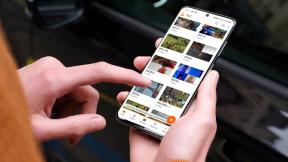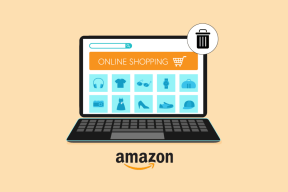Remediați codul de ieșire 0 Minecraft pe Windows 10
Miscellanea / / April 04, 2023
Mulți utilizatori în timp ce încearcă să se bucure de Minecraft întâlnesc adesea codul de ieșire 0 problemă Minecraft. Aceasta este o eroare comună și apare în general în versiunea pentru PC a jocului. Eroarea 0 a codului de ieșire în accident Minecraft poate duce la prăbușirea jocului fără nicio explicație. Pot exista mai multe motive pentru eroarea codului de ieșire 0 prăbușit în jocul Minecraft, cum ar fi drivere învechite sau versiune Java învechită. În acest ghid, vom discuta despre problema 0 a codului de ieșire al ediției Java Minecraft și despre posibilele metode de a rezolva această problemă.

Cuprins
- Cum să remediați codul de ieșire 0 Minecraft pe Windows 10
- Metoda 1: Modificați setările de compatibilitate
- Metoda 2: Închideți programele aflate în conflict
- Metoda 3: Actualizați driverul grafic
- Metoda 4: Eliminați toate modurile
- Metoda 5: Ștergeți folderul Configurații
- Metoda 6: Actualizați Java
- Metoda 7: Descărcați și configurați Java JRE
- Metoda 8: Reinstalați Minecraft
- Metoda 9: Efectuați pornirea curată
Cum să remediați codul de ieșire 0 Minecraft pe Windows 10
Pot exista mai multe motive pentru această problemă cu jocul Minecraft. Unele dintre motivele posibile sunt enumerate mai jos.
- Programe conflictuale care rulează sau instalate pe computer.
- Drivere grafice învechite sau corupte.
- Program Java învechit.
- Fișiere de modificări corupte.
- Fișierele folderelor de configurare corupte.
- Fișier FML corupt.
- Probleme cu aplicația Minecraft.
- Versiune Windows incompatibilă.
- Drivere grafice dedicate Probleme.
- Configurare necorespunzătoare a configurației Java.
- Alte probleme Windows, cum ar fi fișierele de program corupte, pot provoca, de asemenea, această eroare.
Următorul ghid va discuta metode de rezolvare a problemelor cu codul de ieșire 0 Minecraft.
Metoda 1: Modificați setările de compatibilitate
Uneori, codul de ieșire cu prăbușire din jocul Minecraft 0 sau problema cu codul de ieșire din crash Minecraft 0 poate fi afișată de jocul Minecraft din cauza unor probleme de incompatibilitate. Acest lucru se întâmplă atunci când utilizați o versiune mai veche a jocului. Puteți remedia problema Minecraft java edition codul de ieșire 0 rulând incompatibilitatea cu o versiune mai veche de Windows.
1. Localizați Minecraft comandă rapidă de pe desktop și faceți clic dreapta pe ea.
2. Click pe Proprietăți.
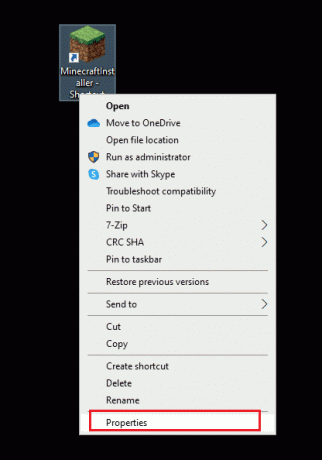
3. Navigați la Compatibilitate fila.
4. Bifați caseta pentru Rulați acest program în modul de compatibilitate pentru opțiune.
5. Din meniul drop-down, selectați Windows Vista sau Windows 8 și rulați Minecraft pentru a verifica ce versiune funcționează.
6. În cele din urmă, faceți clic pe aplica și apoi Bine pentru a salva modificările.
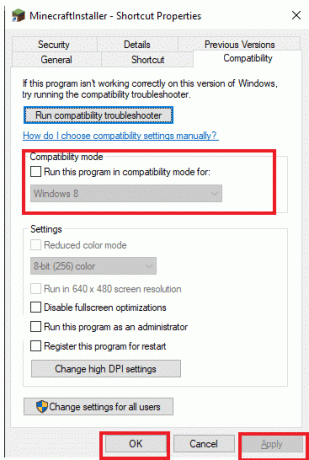
Citește și:Remediați eroarea de conectare la Minecraft în Windows 10
Metoda 2: Închideți programele aflate în conflict
Unul dintre primele lucruri pe care le puteți face pentru a remedia problema codului de eroare 0 pe Minecraft este să închideți toate programele de fundal care rulează. Uneori, programele de fundal pot intra în conflict cu Minecraft și pot cauza această eroare. Comunitatea Minecraft a creat o listă cu toate programele care pot cauza problema codului 0 de ieșire în accident Minecraft. Vizita MinecraftHopper site-ul web și închideți programele care rulează pe computerul dvs. Puteți chiar să luați în considerare dezinstalarea programelor inutile care pot cauza problema codului de ieșire 0 prăbușit în jocul Minecraft. Dacă utilizați drivere grafice NVIDIA sau AMD pe computer, ar trebui să vă gândiți să le închideți. Mulți utilizatori au descoperit că închiderea acestor drivere dedicate a rezolvat problema. Urmați ghidul nostru pentru terminați sarcina în Windows 10.

Metoda 3: Actualizați driverul grafic
Unul dintre cele mai frecvente motive pentru eroarea codului de ieșire al ediției Java Minecraft 0 este un driver grafic învechit sau corupt pe computer. Un driver grafic învechit poate cauza eșec în rularea multor programe pe computerele dvs., cum ar fi jocuri și alte programe. Pentru a rezolva această problemă, puteți încerca să actualizați driverele grafice ale sistemului din Managerul de dispozitive. Pot exista mai multe moduri de a actualiza placa grafică, în funcție de tipul pe care îl utilizați pe computer. Puteți verifica 4 moduri de a actualiza driverele grafice în Windows 10 ghid pentru a urma în siguranță pașii pentru a actualiza driverul grafic instalat pe computer și pentru a remedia problema codului de ieșire Minecraft 0.

Citește și:Remediere Imposibil de conectat la World Minecraft în Windows 10
Metoda 4: Eliminați toate modurile
Un nou mod poate provoca o serie de erori cu Minecraft și poate provoca mai multe erori, inclusiv o eroare 0 de cod de ieșire la crash Minecraft. Pentru a rezolva această problemă, puteți încerca să dezactivați modurile sau să le eliminați complet pentru a remedia codul de ieșire prăbușit din jocul Minecraft 0 sau problema codului de ieșire din ediția Java Minecraft 0.
1. apasă pe Tastele Windows + R simultan pentru a deschide Alerga căsuță de dialog.
2. Aici, tastează %datele aplicatiei% și loviți Introduce cheia.

3. Aici navigați și faceți dublu clic pe .minecraft pliant.

4. Acum faceți clic pe busteni pliant.
5. Localizați și deschideți latest.txt fişier.
6. Verificați cu atenție conținutul fișierului pentru a vedea dacă există o problemă cu vreo modificare.
7. Dacă există modificări problematice, eliminați-le din Minecraft.
Aceasta este o metodă eficientă de a remedia problema codului de ieșire Minecraft 0. Dacă această metodă nu funcționează, încercați pe următoarea.
Metoda 5: Ștergeți folderul Configurații
Dosarul Configurații conține toate fișierele temporare și principale ale jocului, precum și toate modurile instalate pentru Minecraft. Cu toate acestea, atunci când oricare dintre fișierele din acest folder este corupt, este posibil să primiți această eroare. Dacă utilizați utilitarul Forge Mod Loader pentru a instala toate fișierele de mod pentru Minecraft și Minecraft, codul de ieșire din ediția java 0 vă deranjează în mod constant. Ar trebui să luați în considerare ștergerea fișierului principal Forge Mod Loader pentru a remedia problema. Deci, puteți încerca să ștergeți toate fișierele din folderul Configs, așa cum se arată mai jos.
1. Du-te la folderul .minecraft și faceți dublu clic pe el pentru a-l deschide.
2. Aici, localizați configurații folder și șterge aceasta.
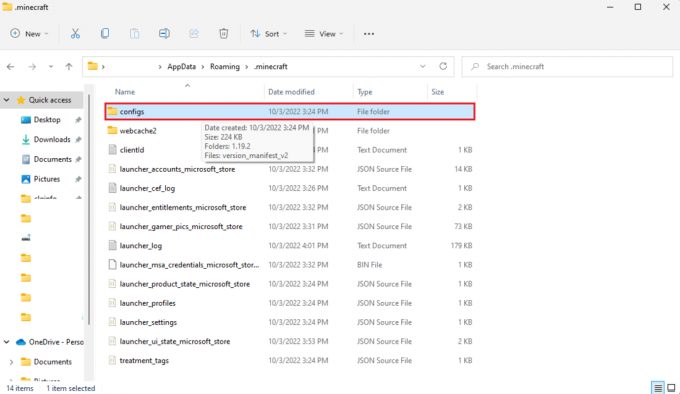
3. Redeschideți jocul Minecraft și vedeți dacă problema a fost rezolvată.
Dacă această metodă nu remediază codul de ieșire în blocare Minecraft 0 sau problema codului de ieșire prăbușit în jocul Minecraft 0, încercați următoarea.
Citește și:Remediați serverul Minecraft nu poate ține pasul
Metoda 6: Actualizați Java
Dacă utilizați versiunea Java a Minecraft, atunci ar trebui să luați în considerare actualizarea Java. Puteți verifica site-ul web oficial al furnizorului dvs. Java și puteți descărca cea mai recentă versiune de Java. După ce ați descărcat cu succes cea mai recentă versiune de Java, reporniți computerul și vedeți dacă problema persistă. Iată pașii pentru a face acest lucru.
1. apasă pe Tasta Windows, tip Panou de control și faceți clic pe Deschis.

2. A stabilit Vizualizați după > Categorie, apoi faceți clic pe Dezinstalează un program.

3. Găsiți și selectați Java program.
4. Acum, faceți clic pe Dezinstalează butonul și confirmați dezinstalarea.

5. Odată ce Java a fost dezinstalat de pe computer, reporniți computerul.
6. Acum Descărcați Java din ea site oficial.

7. Rulați fișierul descărcat fișier de configurare.
8. Aici, dați clic pe Instalare buton în Configurare Java vrăjitor.

9. Așteptați instalarea progres a termina.

10. În cele din urmă, faceți clic pe Închide după instalarea Java.

Dacă problema nu a fost rezolvată prin actualizarea Java, puteți încerca următoarea metodă.
Citește și:Remediați binarul Java TM Platform SE care nu răspunde în Windows 10
Metoda 7: Descărcați și configurați Java JRE
Dacă utilizați versiunea Minecraft Vanilla pentru a juca Minecraft pe computer. Este posibil să fie nevoie să instalați versiunea Java JRE pentru a evita codul de ieșire prăbușit din jocul Minecraft 0 sau problema codului de ieșire din crash Minecraft 0. Mulți utilizatori au descoperit că descărcarea și configurarea corectă a Java a remediat în mod eficient problema codului de ieșire al ediției Java Minecraft 0.
1. Deschide-ți Browser web și du-te la Site-ul oficial Oracle.
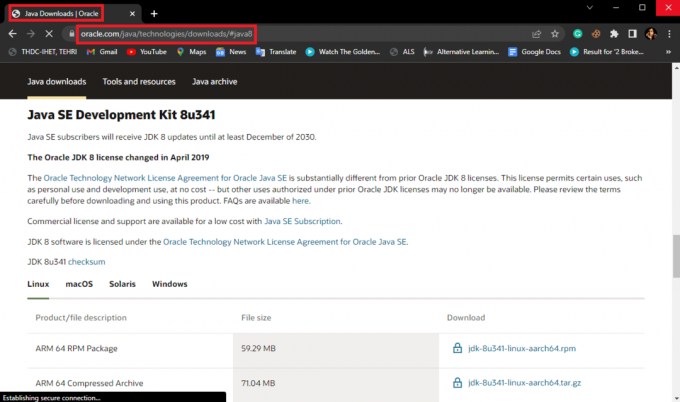
2. Descarca Java JRE 8 versiune pentru computerul dvs.
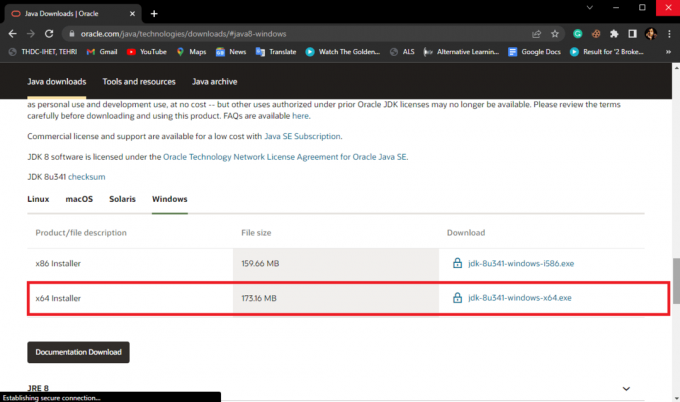
3. Urmați instrucțiunile de pe ecran pentru a instala configurarea Java JRE 8 pe computer.
4. Odată ce instalarea a fost instalată cu succes, deschide Panoul de control aplicația din bara de căutare Windows.

5. În fereastra Panoului de control faceți clic pe Sistem și securitate.
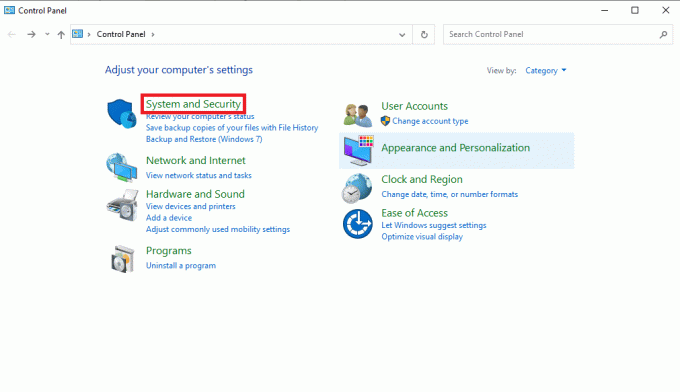
6. Aici click pe Sistem.
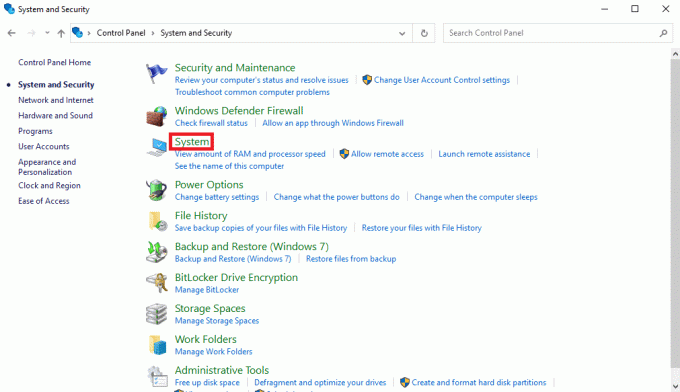
7. Găsiți și faceți clic pe Setari de sistem avansate.
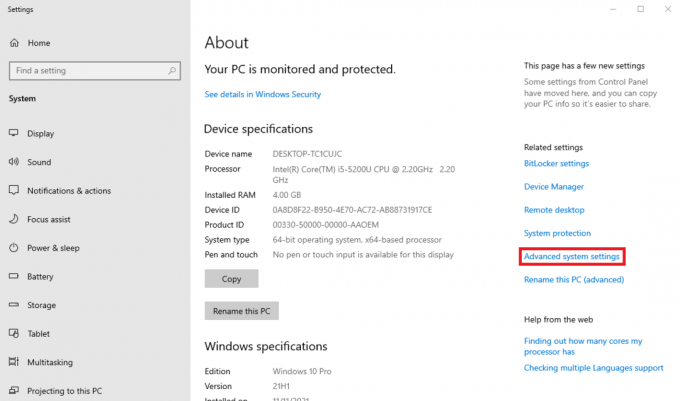
8. În Avansat localizați fila și faceți clic pe Variabile de mediu… buton.
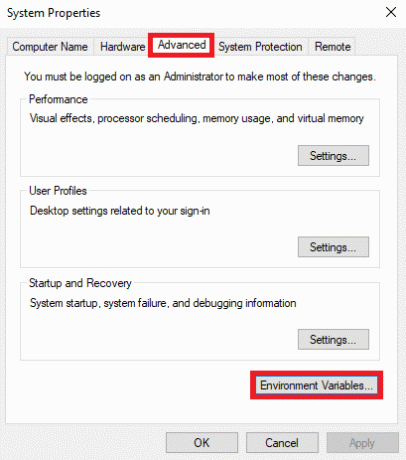
9. Acum faceți clic cale și apoi faceți clic pe Editați | ×.
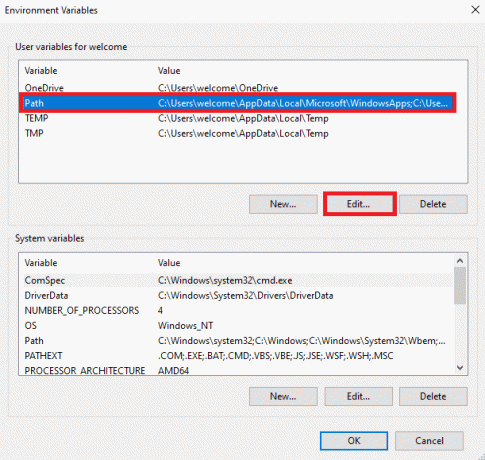
10. Click pe Nou și introduceți locația Configurare Java JRE 8 Locație.
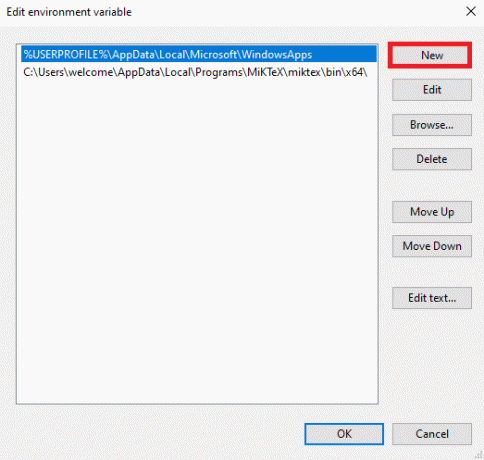
Citește și:Remediați eroarea Minecraft nu a reușit să scrieți Core Dump
Metoda 8: Reinstalați Minecraft
Dacă niciuna dintre metodele anterioare nu funcționează pentru tine și încă nu știi ce înseamnă codul de eroare 0 pe Minecraft și cum să remediați problema Minecraft eroare 0, apoi puteți încerca să reinstalați complet jocul Minecraft pentru a remedia toate problemele cu jocul.
1. În start căutare în meniu, tastați Aplicații și funcții și faceți clic pe Deschis.

2. Căutați și faceți clic pe Lansatorul Minecraft și selectați Dezinstalează opțiune.

3. Acum, confirmați solicitarea dacă există și reporniți computerul odată ce ați dezinstalat Minecraft.
4. Navigați la oficial Site de descărcare Minecraft.
5. Acum, faceți clic pe Descărcați pentru Windows 7/8 sub AI NEVOIE DE ALTA AROMĂ? meniu așa cum se arată.

6. Acum, faceți clic pe Fișier de configurare pentru a instala aplicația.

7. Click pe Următorul în Configurare Microsoft Launcher Fereastră.

8. Din nou, faceți clic pe Următorul.

9. Acum, faceți clic pe Instalare în fereastra următoare.

Metoda 9: Efectuați pornirea curată
Dacă niciuna dintre metodele menționate mai sus nu funcționează și continuați să primiți aceeași problemă, ar trebui să luați în considerare efectuarea unei porniri curate a sistemului dumneavoastră. Verificați Cum se efectuează o pornire curată în Windows 10 ghid pentru a efectua în siguranță o pornire curată a sistemului dvs.

Întrebări frecvente (FAQs)
Î1. Ce este codul de eroare 0 în Minecraft?
Ans. Codul de eroare 0 este o eroare comună în Minecraft, care poate bloca brusc jocul. Dacă primiți des această eroare, ar trebui să vă gândiți să căutați metode pentru a o remedia.
Q2. Ce cauzează codul de eroare 0 în Minecraft?
Ans. Pot exista mai multe motive pentru codul de eroare 0, inclusiv drivere învechite, versiuni Java și fișiere Mod corupte.
Q3. Poate programul Java să provoace probleme cu codul de eroare 0 cu Minecraft?
Ans. da, Java învechit este un motiv comun pentru această eroare. Această problemă poate fi rezolvată prin actualizarea Java la cea mai recentă versiune.
Recomandat:
- Cum să joci Roblox pe Chromebookul școlii
- Cum să-ți recuperezi vechiul cont Minecraft
- Ce înseamnă codul de eroare 1 pe Minecraft? Cum se remediază
- 6 moduri de a remedia eroarea Minecraft Imposibil de salvat descărcarea
Sperăm că acest ghid v-a fost de ajutor și că ați reușit să remediați cod de ieșire 0 Minecraft probleme. Spune-ne care metodă a funcționat cel mai bine pentru tine. Dacă aveți întrebări sau sugestii pentru noi, vă rugăm să ne spuneți în secțiunea de comentarii.

Elon Decker
Elon este un scriitor de tehnologie la TechCult. De aproximativ 6 ani scrie ghiduri practice și a acoperit multe subiecte. Îi place să acopere subiecte legate de Windows, Android și cele mai recente trucuri și sfaturi.